でもPCが苦手でも開設できるのか不安。。。
私も普段お仕事でPCを使っていると、
フリーズしたり、PCの電源すら入らくなったり、
様々な事件が起こるほどPCスキルに自信がありませんでした。。。
そんな機械音痴な私でも、簡単にブログを開設できた方法なので、
挑戦していただけると嬉しいです!
本記事では、以下の内容をご紹介していきます!
WordPressブログを開設すべき理由
それはアフィリエイトで稼ぐのに一番適しているからです!
無料ブログはブログの開設が簡単ですが、
広告掲載が禁止になっているものがあります。

と思う方も多いと思います。
できるものもありますが、
WordPressブログに比べると、
数が限られてしまったりすることが多いです。
そのため、
自分自身がどんなジャンルで記事を書くか決められていない方、
ジャンルを決めて書いてみたものの、しっくりこなくてジャンルを変えたい!と思っている方等が
制限されることなく、スムーズに挑戦して収益を得られるようにするための環境づくりには
WordPressブログがおすすめです!
ジャンルを変えようとしたときに
やりたいジャンルがSNSやブログが対応していないとなれば、
また0からスタートしてWordpressブログを作るのはさすがに大変。。。
心が折れかけてしまいそうになりますよね。
それならば、初めからWordpressブログを開設しましょう!
サーバーとドメインとは
ワードプレスブログを始めるには、
「サーバー」を借りて、「ドメイン」を決める必要があります。

急なカタカナの用語は分かりにくいので、
身近なものに例えていきましょう!
ブログ → 家
サーバー → 土地
ドメイン → 住所
このように例えるイメージがしやすくなると思います。
つまり、
ブログ(家)を作りたいとなれば、
作るためのサーバー(土地)を借りて、
ドメイン(住所)を決める
というわけです!
これで、1つブログ開設のための知識がつきましたね!
知識がついた自分を褒めてあげましょう♡!
おすすめのサーバーとは
サーバー選びも自分だけで決めるのは、不安がある方もいらっしゃると思います。
その中で今回私がおすすめするのは、エックスサーバーです。

お勧めの理由は主に以下の点があります。
私が一番おすすめしたいは2つ目の
「サーバーとドメインを一括で設定ができる」点です!
サーバー(土地)とドメイン(住所)を別で設定するより、手間が省けるのがいいですよね。
面倒なことが苦手で、機械音痴の私にとって、
一括で設定できるというのは本当にうれしいポイントです!!
エックスサーバーのおかげでブログ開設を諦めずに開設ができたので、
エックスサーバーに感謝だなーと思ってます!
ですので、
私のようにできるだけ、開設までの手間を少しでも省きたい方、
そうでない方にもエックスサーバーがおすすめです!
開設費用(コスト)について
費用はプランによって異なりますが、月額990円(税込)から。
初めてブログを開設するなら、月額990円(税込)の
スタンダードプランがおすすめ!
私もこのプランで契約をしています!
ポイント なんと! 5月1日12時まで、30%OFFの月額693円から始めることができます! できるだけ低コストでできる方がブログ開設までの ハードルから下がるからうれしい! 私が始めたころはここまでの金額ではなかったので、 この金額で始められる皆さんをうらやましく思うくらいです! 安いうちにエックスサーバーでブログを始めちゃいましょう♡!
10分で完了する開設方法
早速、開設方法についてご説明します!
こちらからエックスサーバーにアクセスができます。
ページにアクセスして、「まずはお試し!10日間無料!」をクリックしてください.
「初めてご利用のお客様」から、
「10日間無料お試し 新規お申込み」をクリック。
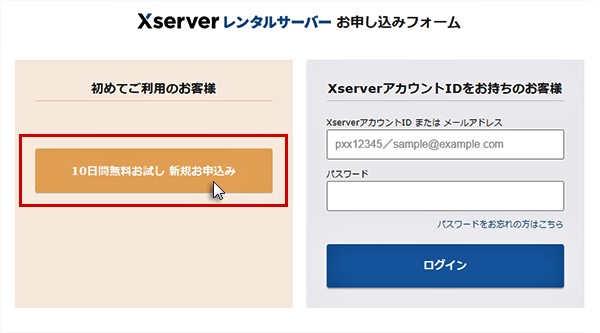
プランは3つありますが、
初めてブログを開設する方は「スタンダード」がおすすめ!
そして、「利用する」にチェックを入れてください。
こちらのチェックは欠かさずに入れましょう!
チェックまで終わりましたら、
「Xserverアカウントの登録へ進む」をクリックしましょう!
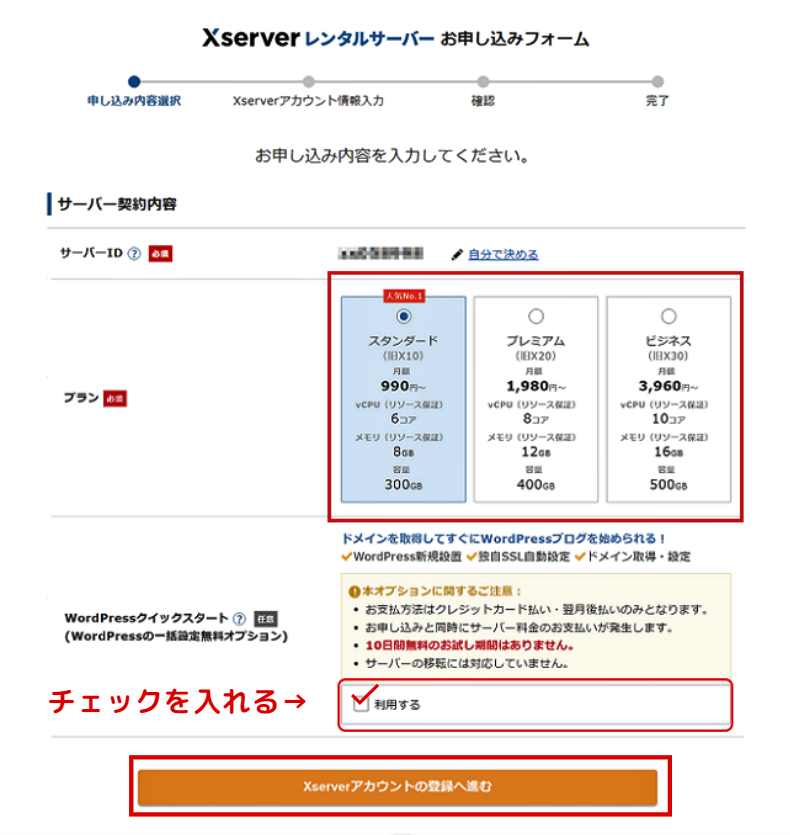
続いて、必須項目を入力しましょう。
- メールアドレス
- パスワード
- 区分
- 住所
- 電話番号
区分は初めてブログに挑戦される方がほとんどだと思うので、
「個人」を選択していきましょう。
【「利用規約」と「個人情報の取り扱いについて」に同意する】にチェックしたら、
次へ進むをクリックしましょう。
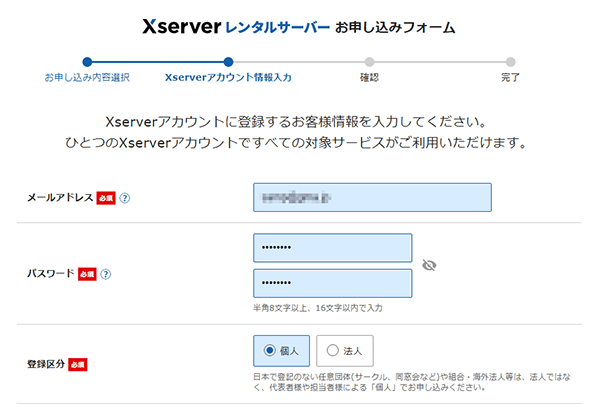
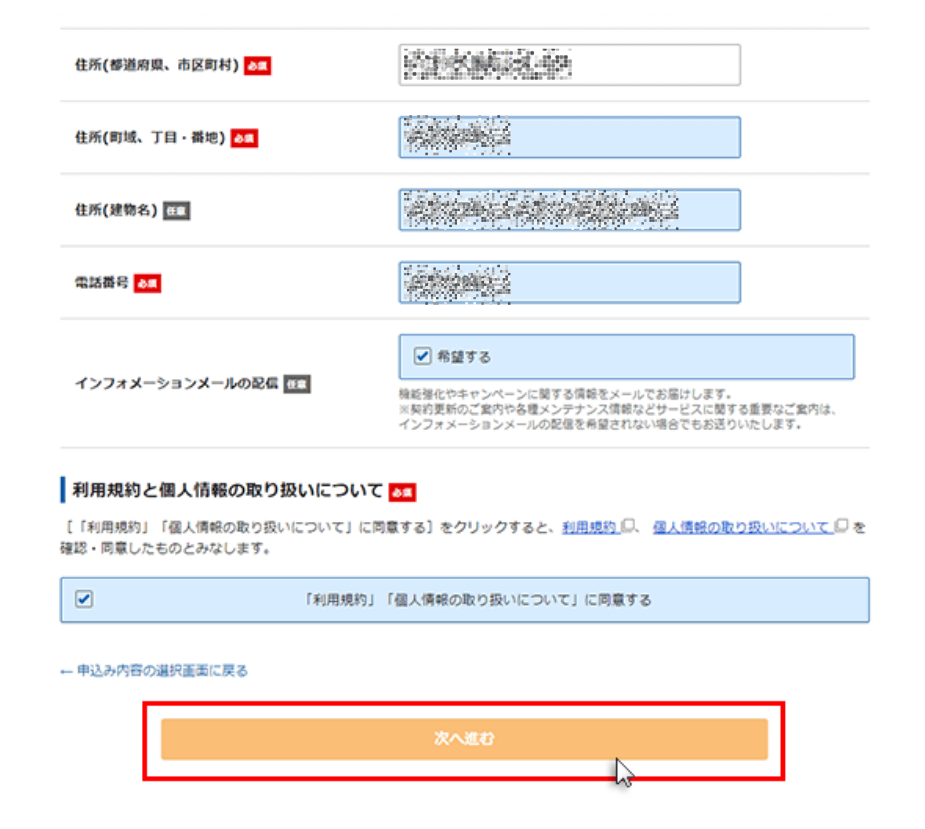
すると、先ほど登録したアドレスに確認コードが届くので、
入力して、次へ進みましょう。

続いて、「この内容で申込みする」をクリック。
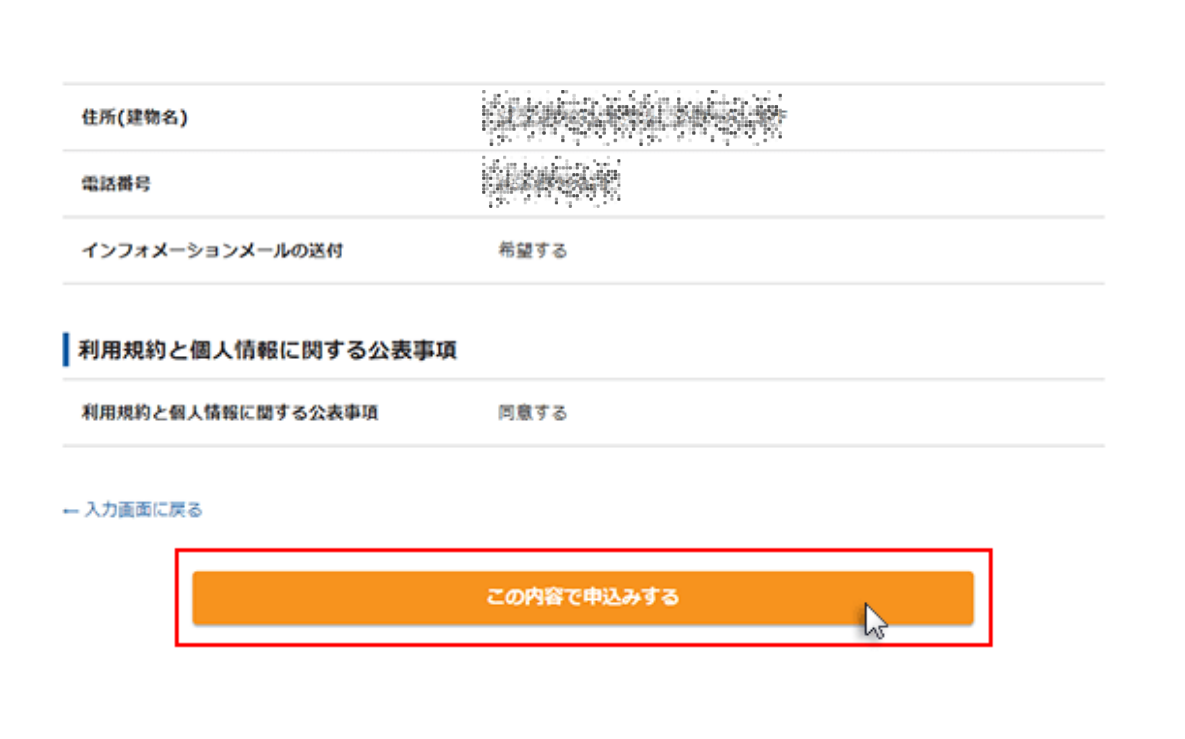
次にSMS・電話認証を行います。
「電話番号」を入力し、取得方法を「テキストメッセージで取得(SMS)」を選択し、
「認証コードを取得」をクリックします。
「認証コードを取得する」をクリック.png)
認証コードが届いたら、入力して、
「認証して申し込みを完了する」をクリックしましょう。
「認証して申し込みを完了する」をクリック.png)
これでサーバーとドメインのお申し込みが完了しました!
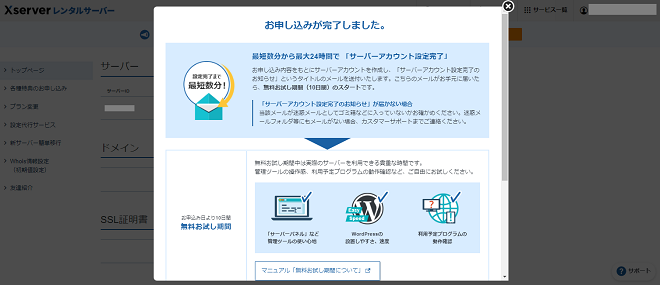
支払方法の選択
続いてはお支払いの方法です!
まずはエックスサーバーにログインをしていきましょう。

画面のに出てくる「料金支払い」をクリック。
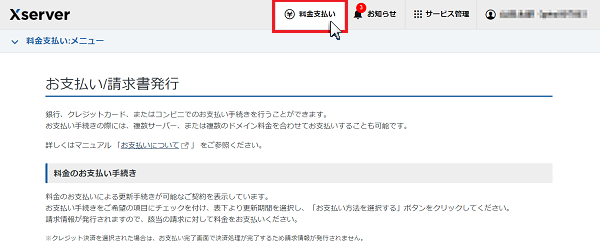
チェックを入れて、期間は12か月を選んで、
「支払方法を選択する」をクリックしていきましょう。

ここで支払方法を選択していきますが、
こちらでおすすめの方法は、
クレジットカードでのお支払いです。
他の方法でもよいのですが、
クレジットカードは自動決済ができるので、
2年目以降も安心です!
他の方法ですと、その都度更新をする必要があって、
更新し忘れるとこれまで作り上げたブログが使えなくなってしまう可能性がるので、
断然クレジットカード決済がおすすめです!
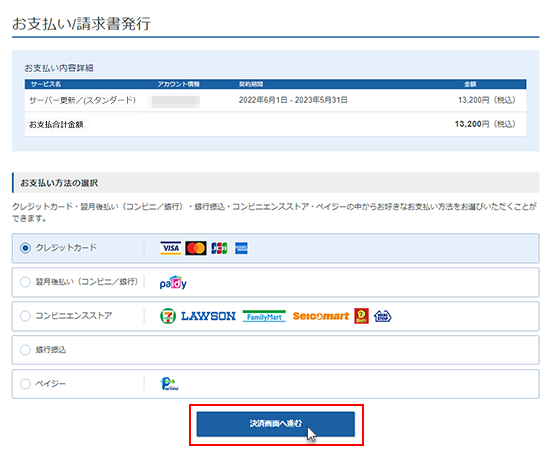
この後はクレジットカード番号の入力をして、
「確認画面へ進む」を選択します。
カード番号、有効期限、セキュリティコードを入力し、「確認画面へ進む」をクリック.png)
クレジットカード番号に間違いがないか確認できたら、
「支払いをする」をクリックしましょう。
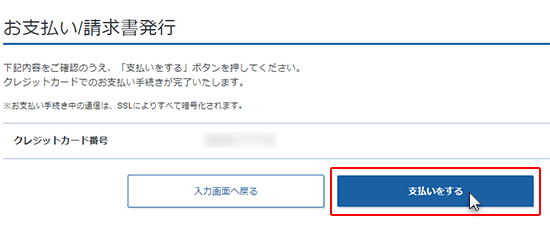
この画面が出てきたら、お支払い手続き完了です!

ドメインの取得の流れ
皆さん、着実にブログ開設完了まで進んでいますね!
ここまでご覧いただきありがとうございます。
ここからはドメイン(住所にあたる部分)を設定していきましょう。
まずはXサーバーにログインしていきましょう。
ログインができましたら、
画像にあるように「ドメイン取得」をクリックします。
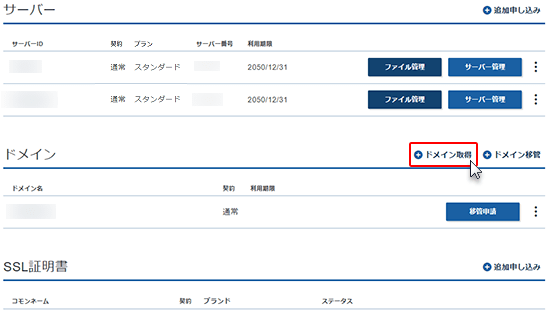
そしてドメインを設定していきます。
以前にもご説明した通り、ドメインは住所と考えてもらえるといいかと思います!
ここで一つ気を付けることが。
注意ポイント ドメインは後から変更しようと思っても、変更ができません!!!
ですので、今後アクセスしてブログを見に来てくださることを考えて、
分かりやすいもので設定するのをお勧めします!
ちなみに私のこのブログドメインは、
yucalla-rooms.com
私はブログ作成当時、特に何を発信するか絞り込めていなかったので、
「私が発信するブログだから"room"をつけよう!」という感じでしたし、
本名を出すつもりはなかったので、造語でブログネームとして、
「yucalla」と名付けて、「Yucalla room」という言葉を入れて作成しました!
そして後ろは 「 .com 」を選びました。
他にもたくさんあるのですが、以下の3つから設定している方が多いと思いますので、
好みのものを選んで「ドメイン検索をする」をクリックしていきましょう。
・ .com
・ .net
・ .jp
希望のドメイン名が既にほかで使われていなければ、次に進むことができます。
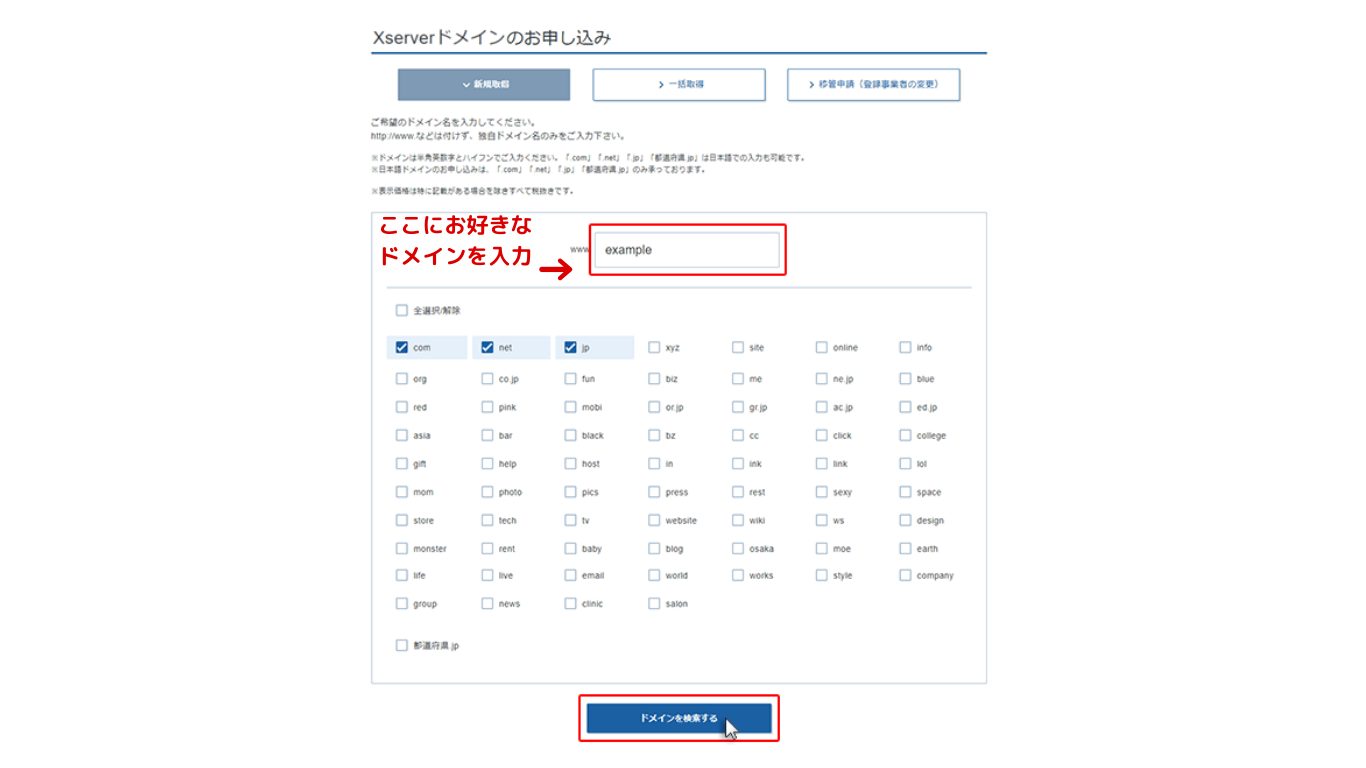
続いてはドメイン取得料金の支払いですが、サーバーの時の進め方と
あまり変わりはないので、割愛いたします。
支払いが完了すると、画像のように表示されます。
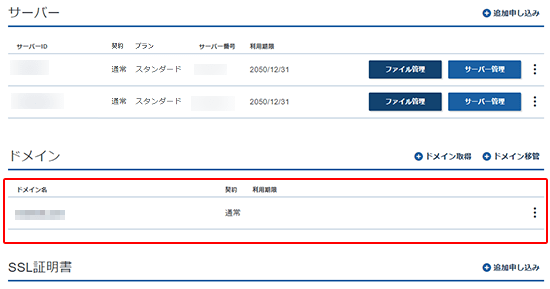
WordPressの設定方法
ここまで、一緒に設定してきたみなさん、
あとはWordpress設定のみです!
エックスサーバーにログイン後、
WordPress簡単インストールをクリックします。

インストールしたいドメイン名を選択します。

「Wordpressインストール」のタブを選択。

下記の項目を入力し、「確認画面へ進む」をクリックしましょう。
メモ
・ブログ名:こちらは後からでも変更可能!現時点での名前でOK!
・ユーザー名:ブログで使うあなた自身の名前を入力しましょう。
・パスワード:半角で8~16文字以内で作成しましょう。
・メールアドレス:いつも使っているアドレスなど、
自分が管理しやすいもので設定しましょう。

入力した内容に不備がないかを確認し、
「インストールする」をクリックしましょう。
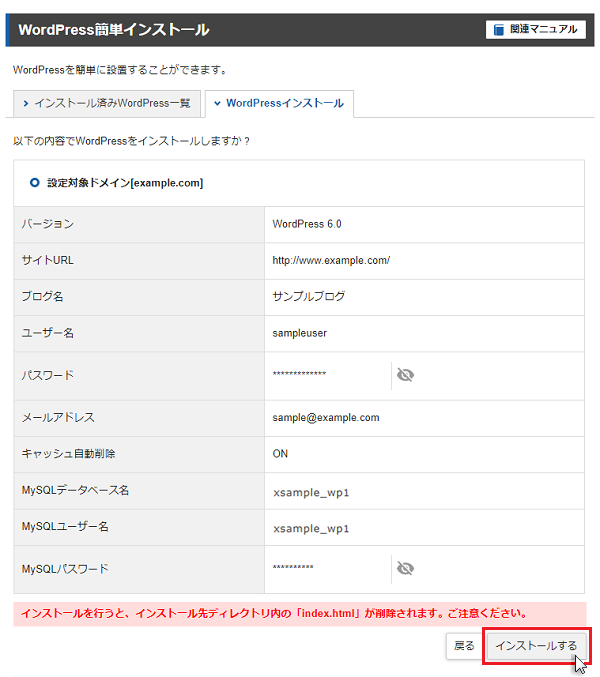
以下の画像にもあるように、
パスワードなどの管理はしっかりと行って、メモするなど、
自分で管理しやすい方法で行いましょう。
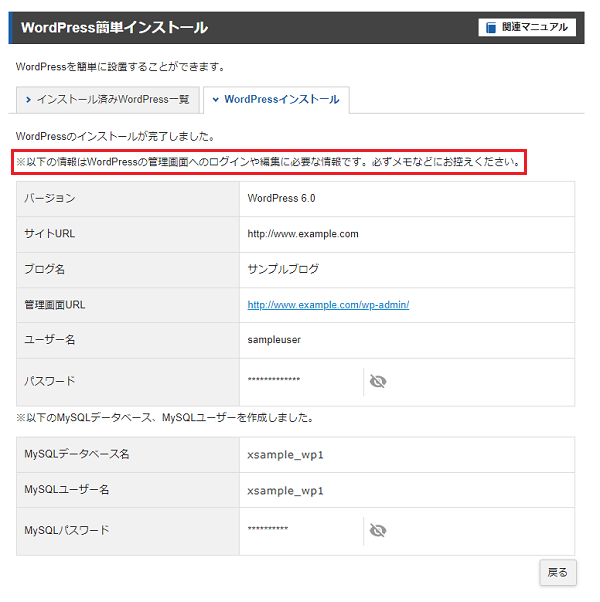
これでWordpressの設定は以上です!
お疲れさまでした!
これでブログを書けるようになりました!
まだエックスサーバーを契約していない方は、
こちらから登録を始めてくださいね!
次回のブログでは、
より自分らしいブログにするために、
「テーマを決める」について、ご説明します。
